目录
1.工程创建
1.1 新建工程
1.2 设备配置
1.3 标定观测
1.4 刷写
2.原始hex文件与标定文件的合并
2.1 修改memory segment file
2.2 标定量地址偏移
编辑
2.3 标定后与原始hex文件合并
2.4 标定后直接merge
2.5 不用对ram地址进行偏移实现hex文件合并
本文使用CANape14.0,演示如何从0创建基于XCP的标定工程、如何只刷写标定数据到Flash以及如何合并Hex为诊断刷写提供支撑。
使用CANape第一步就是新建一个工程。
1.工程创建
1.1 新建工程
首先打开CANape,出现如下界面,选择Create new project,
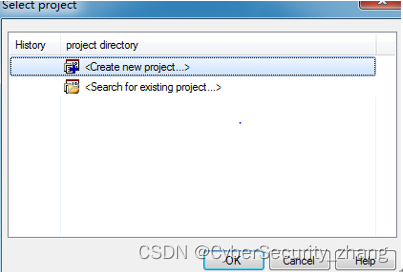
在给工程命名后点击next,
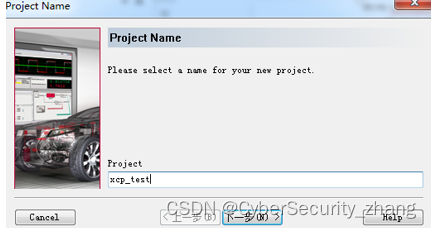
选择工程的存放地点,可以新建一个工作空间给CANape,点击next,完成工程创建,完成之后如果手里有A2L文件将其放在该文件夹下方便后续使用。
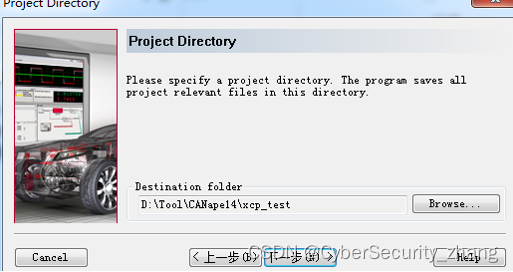
1.2 设备配置
所谓设备,就是在PC端建立一个虚拟ECU,用于描述实际ECU内部信息,因此这里通常选择:device>new from(因为已经有A2L文件了)
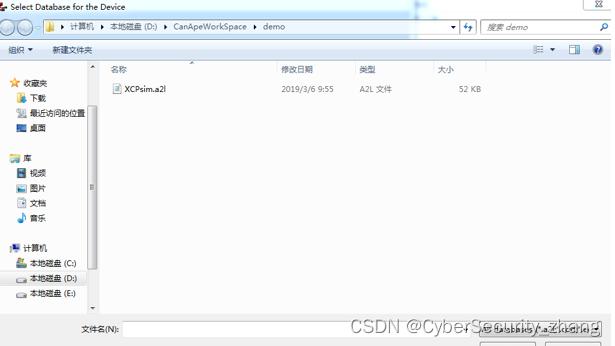
因为A2L文件本身就是用于描述ECU内部信息和对外接口。
选择对应a2l文件点击打开,通常这个名字是根据A2L文件名来的,如下:
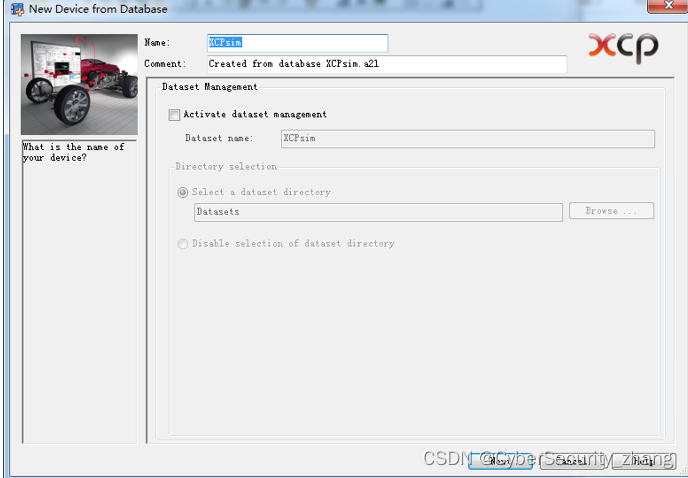
接下来,为Master和Slave选择传输方式,这里我们选择CAN,因为A2L只描述了CAN

这里选用CAN总线,在Network setting里配置一路can网络,如下图所示,点击next
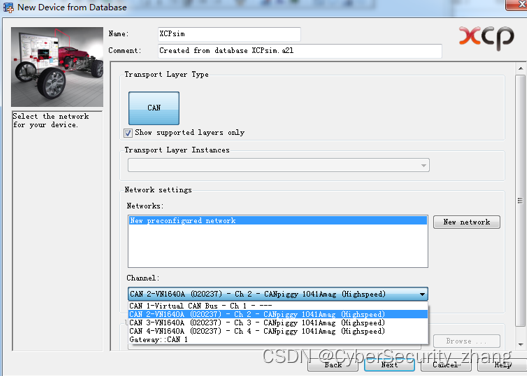
因为用的1640,选择一个通道即可,之后一路点击next即可,完成后出现如下界面
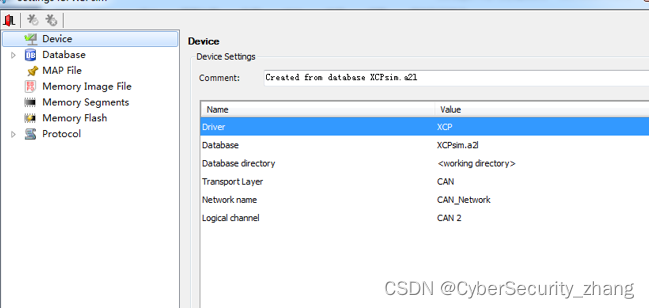
这里主要是针对XCPsim的一些设置,主要包括标定段的起始地址、协议选择等;
例如memory配置,

通常情况下,选取A2L之后标定区地址会自动显示,此时只需要检查一下地址起始和范围,如果有错选择change即可更改。
Protocol界面
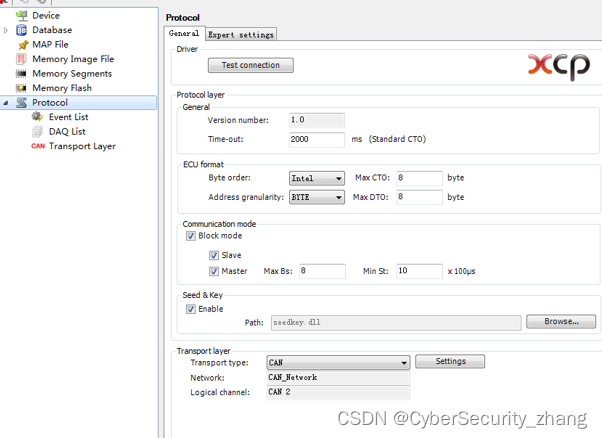
需要配置的有ECU数据格式、是否支持block模式,以及Seed&Key,点击browse选择seedkey.dll文件即可(建议a2l和seedkey.dll文件都集中放在工程目录下),点击Transprot Layer检查主机和从机ID是否正确。之后关闭即可。
1.3 标定观测
在上位机主界面右键,选择Other window新建一个trace window(目的是trace主机和从机之间通讯报文,遇到连接不成功时有文件可以追溯)。
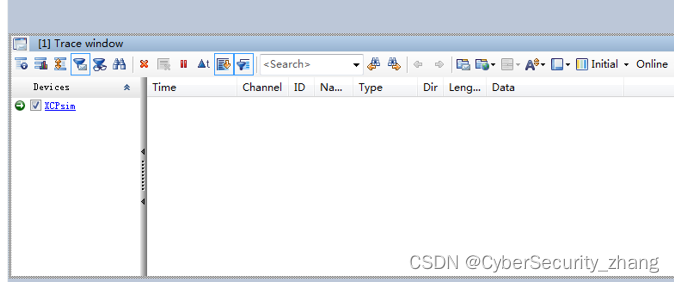
使用标定工具(我用的是VN1640A)物理连接ECU和上位机,点击

或者shift+F9进行连接,会出现
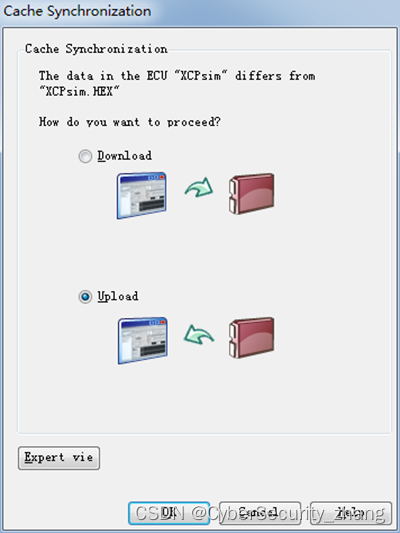
该界面表示上位机的数据与ECU数据不一致,点击Upload将ECU数据上传给上位机,也可以使用download下载到ECU RAM里,前提是有提前标好的hex在PC端,点击OK,等待数据上传,可通过trace window来观察报文。
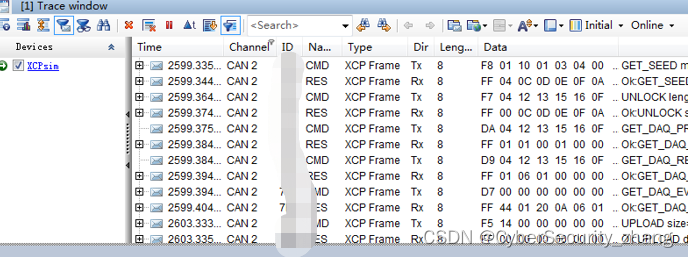
建立连接之后,就可以进行数据的标定和观测。
主界面右击选择calibration window,会弹出如下界面
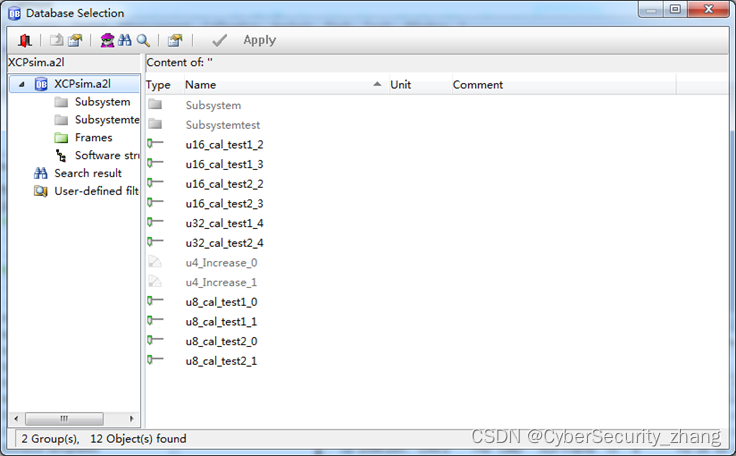
选择所需要的标定量(CANape自动识别A2L文件中的标定、观测量)即可,之后右键选择measurement window(观测量界面有多种形式可选),根据控制策略选择相应的观测量。
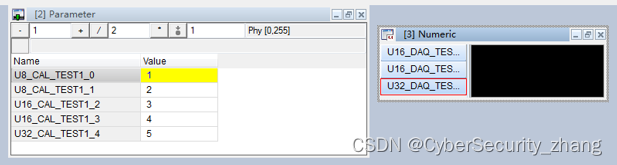
点击工具栏的闪电![]() 或者F9即可开始进行测量。
或者F9即可开始进行测量。
1.4 刷写
在标定后,如果对标定结果比较满意,可以点击工具栏calibration>parameter set>save in binary format,
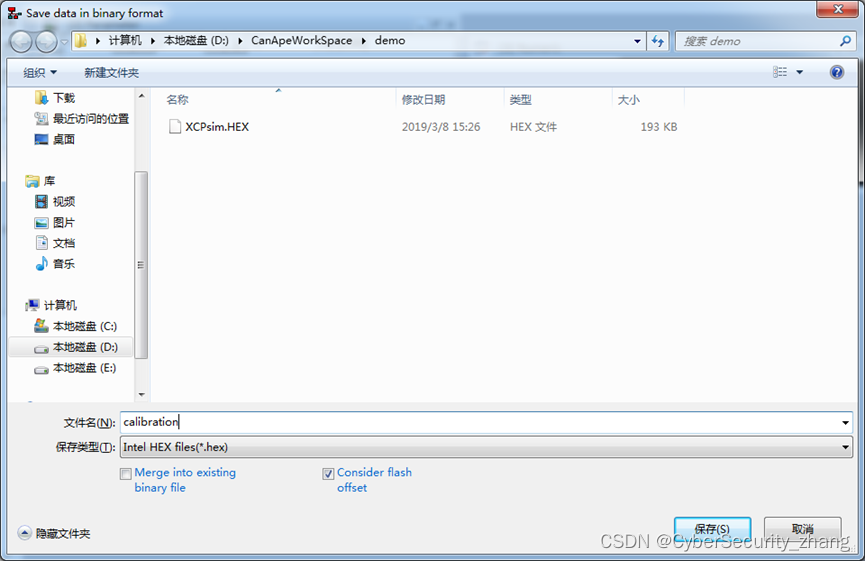
然后选择Flash>Program download to flash,出现如下界面。

选择Add,选择相应的HEX,点击确定等待刷写成功。
2.原始hex文件与标定文件的合并
常见的做法是将标定数据和原始代码hex进行合并,然后统一通过uds去进行刷写。那么我们来看看如何进行合并
2.1 修改memory segment file
最开始使用的是将flash映射到ram的方式,但是这样在合并时,标定量的地址也是在ram区,在原始hex文件里是找不到对应的ram的block的,如下图:

因此需要将标定量的地址全部改为flash的地址:Device Configuration > Memory Segments,修改如下:
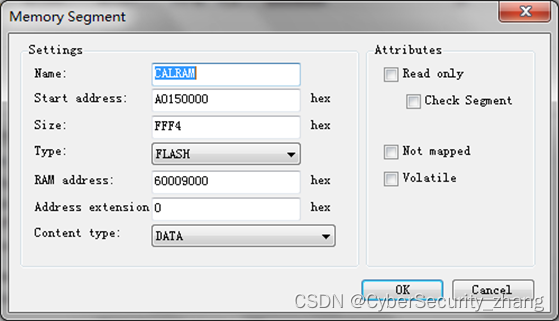
这样就建立了flash和ram的映射,但是标定量的地址是flash地址,因此需要在database里为标定量地址添加偏移量。
2.2 标定量地址偏移
进入Database Editor,此时发现标定量的地址为红色,且没有钉子状,说明该地址无效,且没有与elf文件关联;右击一个标定量,选择properties>address>link,选择对应的标定量,如下:
此时发现MAP offset为0,由于flash起始地址是a0150000,ram的起始地址是600090000所以其偏移量为:0xa0150000-0x600090000 = 0x40147000,转为十进制是:1075081216
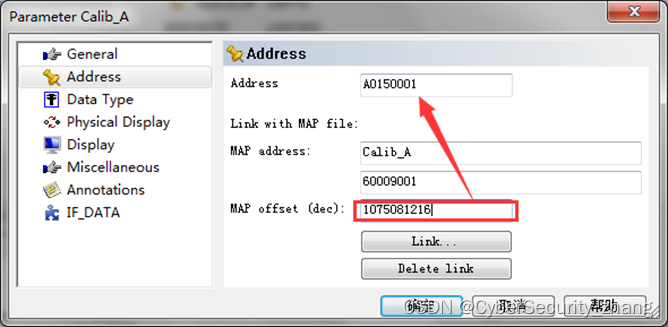
确认,然后发现标定量地址有效,且与efl关联;
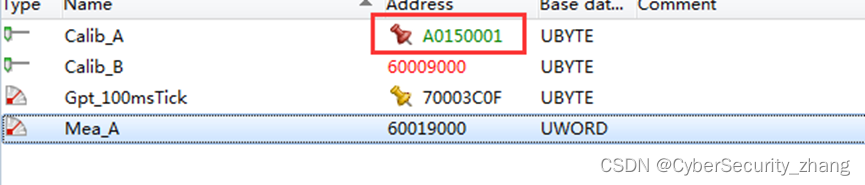
2.3 标定后与原始hex文件合并
选择Display parameter in CDMs>Calibration object in the calibration ram;
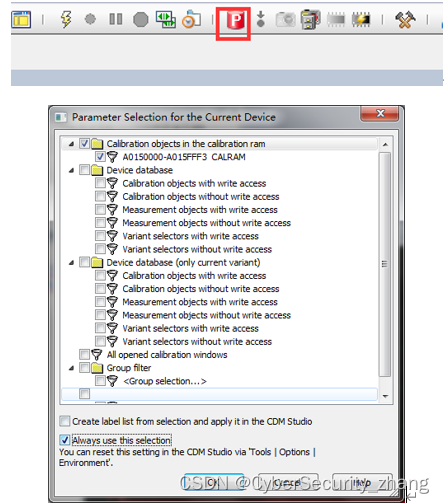
选择 read values of current device;再红框右击选择open,找到原始hex文件

如下图:

将左边标定好的数据拷贝到右边保存即可;
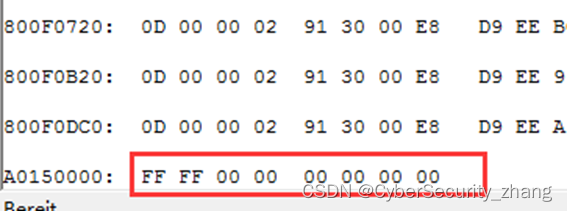
2.4 标定后直接merge
Calibration > Parameter set > save in binary format
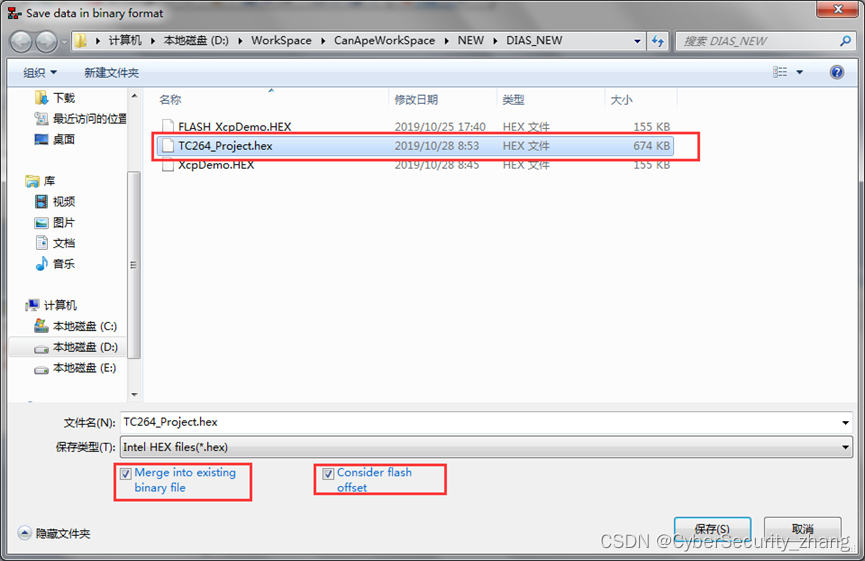
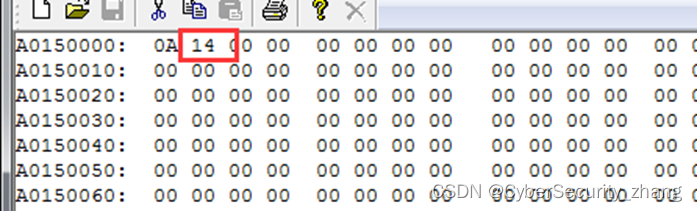
2.5 不用对ram地址进行偏移实现hex文件合并
(1)根据下图对memory segment进行配置(可根据需要改变flash和ram的地址);
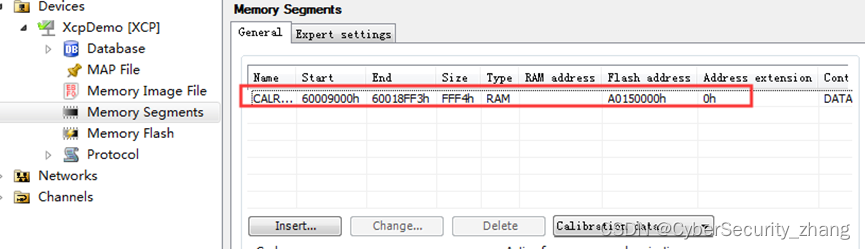
这样在添加标定量时不需要做地址偏移;如下:
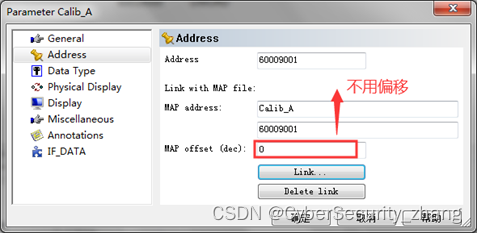
(2)进行标定后,选择CDM studio,进入界面后选择tools > options
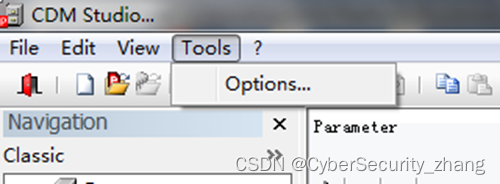
找到extended ASAP2 Setting,勾选地址映射选项,如下图;
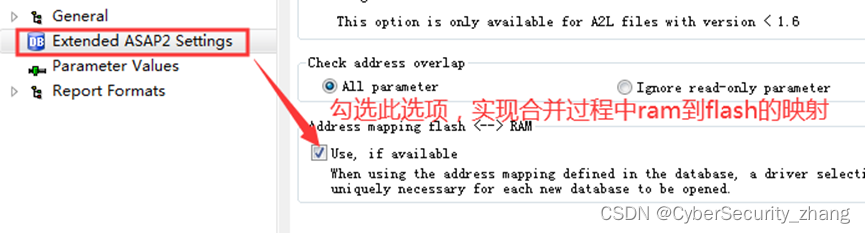
(3)在CDM界面添加原始hex文件(注意备份),此时会弹出如下界面,在地址映射方式里选择xcp,如下:
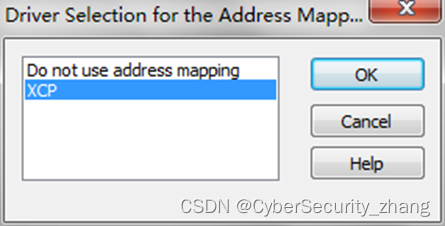
添加完成后如下所示(左为标定的数据,右为原始数据):
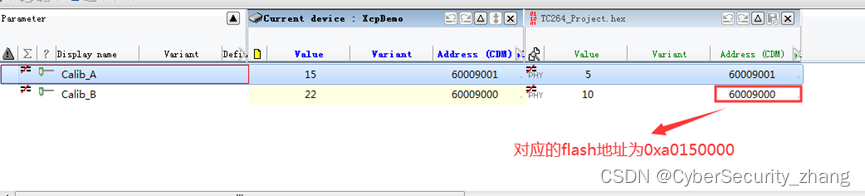
将左边的数据copy至右边合成新的hex文件,通过hexview可以看到对应的flash地址的数值已经改变,如下图:
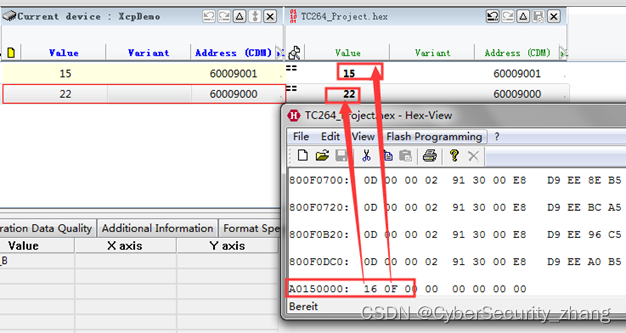
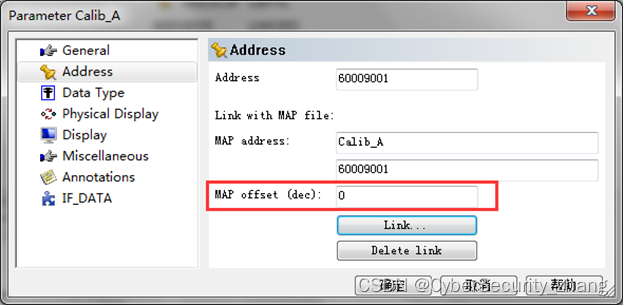
)

)





)
 Mysql实战-SQL语句 left join inner join On和Where语句的区别)
![[MICROSAR Adaptive] --- Hello Adaptive World](http://pic.xiahunao.cn/[MICROSAR Adaptive] --- Hello Adaptive World)



)




